Az osztálytermi beállítások megkönnyítik a helyiségek beállítását, kezelését és használatát, ahol tréningeket és oktatási foglalkozásokat tarthatnak csoportok számára. Mindegy, hogy az előadó a szobában van, vagy távolról hív, a résztvevőknek kellemes, vonzó élményben lesz részük.
Az osztálytermi beállítások a következő előre meghatározott szobamódokkal rendelkeznek, amelyek különböző forgatókönyvekhez igazodnak.
-
Helyi előadói mód:
-
Az előadó a szobában van. Ez a mód vonatkozik arra az esetre is, amikor a helyi hallgatóságból valaki feltesz egy kérdést (Kérdés–felelet).
-
Ha az automatikus váltás engedélyezve van (alapértelmezett), a készülék ebbe az üzemmódba kapcsol, amikor a műsorvezető kamera előadót észlel a szobában.
-
Videót küld a műsorvezető kamera a túlsó végére. Kérdések és válaszok esetén: Osztott képernyős videót küld a következőről: műsorvezető kamera és a kérdést feltevő személy ( közönség kamera) a túlsó végére.
-
-
Távoli előadói mód:
-
Az előadó behívott, és hívásban van.
-
Ha az automatikus kapcsolás engedélyezve van (alapértelmezett), a szobakészülék ebbe az üzemmódba kapcsol, amikor a műsorvezető kamera nem észlel előadót a szobában.
-
Videót küld a közönség kamera a túlsó végére.
-
-
Vita mód:
-
Különböző oldalak közötti vitákhoz. Egy helyi műsorvezető van a szobában.
-
Mindig használja az érintővezérlőt az üzemmód aktiválásához.
-
Videót küld a közönség kamera a túlsó végére.
-
Az osztályterem kialakítása szobatípussablonként érhető el. Ha egy helyiséget sablon segítségével állít be, a konfigurációk egy készlete automatikusan az eszközre kerül. Fontos, hogy a szoba helyesen legyen beállítva, és hogy a kamerák pontosan a megadott módon legyenek csatlakoztatva. Ellenkező esetben a konfigurációk nem egyeznek meg a helyiséggel.
Az előadó és a közönség közötti különbségek, az eligazító terem és az osztálytermek beállításai
Előadó és közönség, eligazító terem, és tanterem szoba típusú sablonok.
Előadó és közönség:
Ez a legújabb szobatípus-sablon az ilyen forgatókönyvekhez. A későbbi frissítések és fejlesztések csak a következőre vonatkoznak előadó és közönség.
-
Támogatott termékek: Codec EQ, Codec Plus, Codec Pro, Room Kit EQX, Room 55 Dual, Room 70 és Room 70 G2.
-
A régebbi beállításokkal összehasonlítva egyszerűbb kézi elrendezésválasztást, a hangtevékenység-észlelésen alapuló jobb kameraváltást és továbbfejlesztett diagnosztikai eszközöket kap. Két vagy három képernyőt is használhat.
Tájékoztató szoba:
-
Támogatott termékek: Codec Pro, SX80, Room 70 G2, MX700, MX800 és MX800 Dual
-
A beállításhoz három képernyőre van szükség, és a képernyők elrendezései előre be vannak állítva (és rögzítve), hogy megfeleljenek az adott forgatókönyvnek.
Tanterem:
A tanterem beállítás rugalmasabb, mint a eligazító terem beállításokat a képernyők számával és az elrendezés képernyőkön való elosztásával kapcsolatban.-
Támogatott termékek: Codec EQ, Codec Plus, Codec Pro, Room Kit EQX, Room 55 Dual, Room 70, Room 70 G2, SX80, MX700, MX800 és MX800 Dual
-
Bármennyi képernyőt használhat, amelyet az eszköz támogat, általában kettőt vagy hármat. Ha az alapértelmezett viselkedés nem felel meg a követelményeknek, használja a videomonitor beállításait az elrendezések elosztásának konfigurálásához a képernyőkön.
Szükséges felszerelés
Az alábbi kodekek vagy integrált eszközök egyike:
-
Codec EQ, Codec Plus, Codec Pro, SX80
-
Szobakészlet EQX, 55-ös szoba, kétágyas szoba, 70-es szoba
Képernyők:
-
Egy vagy több képernyőt használhat (a képernyők maximális száma az eszköztől függ).
-
A legtöbb beállításnál azt javasoljuk, hogy két vagy több képernyőt használjon. A fő képernyőt helyezze a szoba elejére. Helyezzen egy második képernyőt oldalra vagy hátulra, hogy a helyi műsorvezető láthassa a távoli közönséget.
Két kamera:
-
Közönség kamera : Használja a beépített kamerát olyan eszközökhöz, amelyek rendelkeznek ezzel. Más eszközökhöz a Quad Camera vagy a SpeakerTrack 60 kamerát ajánljuk. Olyan kamerát ajánlunk, amely támogatja a hangszórókövetést, de hangszórókövetési képesség nélküli kamera is használható.
-
Bemutató kamera : PTZ 4K vagy Precision 60 kamera, amelyen engedélyezett az előadókövetés.
Mikrofonok:
-
Cisco mennyezeti mikrofont ajánlunk a helyiség jó lefedéséhez. Egyéb mikrofonmegoldások is használhatók.
Hangszórók:
-
Használja a beépített integrált hangszórókat, ha az eszköz rendelkezik ilyenekkel. Más eszközök esetében jó minőségű sztereó hangszórókat ajánlunk, amelyek a szoba elején, a fő képernyő mellett helyezkednek el.
Cisco érintőképernyős vezérlő
A tanterem beállításának korlátozásai
Az osztályterem beállítása nem támogatja ezt a funkciót:
-
Irányított hang
-
Illessze a táblára
Tanterem beállítása
Csatlakoztassa a kamerákat a készülékhez az ábrákon látható módon. A diagram követése biztosítja, hogy az osztálytermi szobatípus-sablon kiválasztásakor az eszközre automatikusan beküldött konfigurációk megfeleljenek a tényleges szobabeállításnak.
Codec EQ: Csatlakoztassa a kábeleket
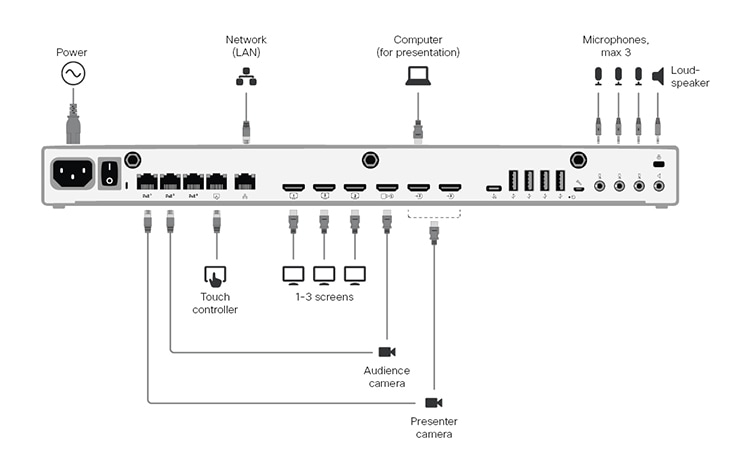
Codec Plus: Csatlakoztassa a kábeleket
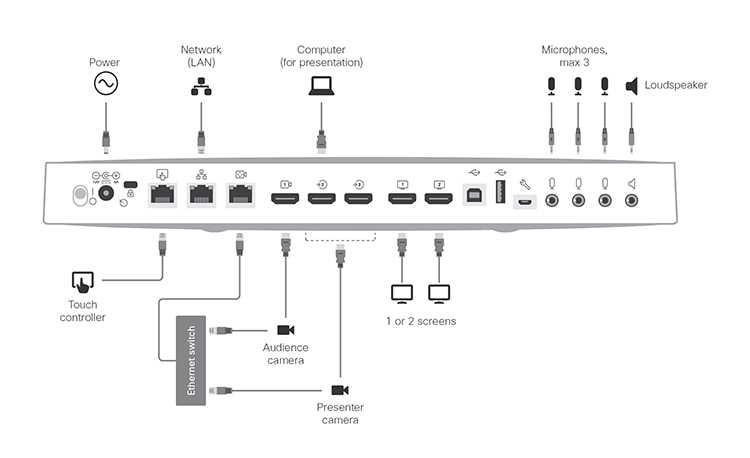
Codec Pro: Csatlakoztassa a kábeleket
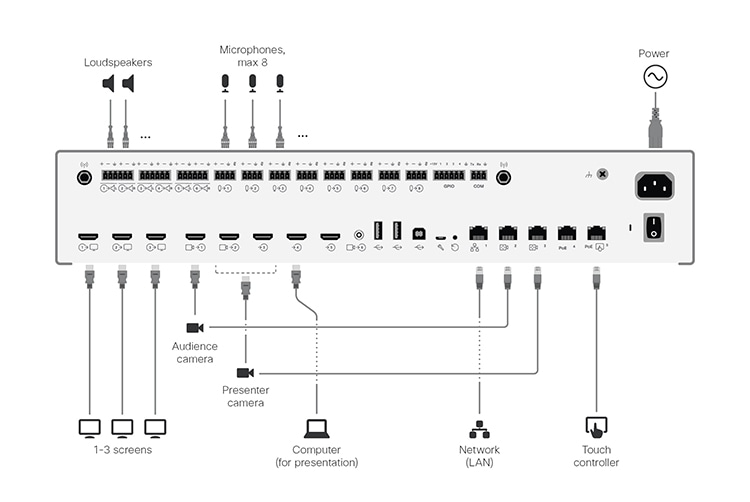
Ha a közönség kamera egy SpeakerTrack 60 kamera, akkor két HDMI bemenetet használ.
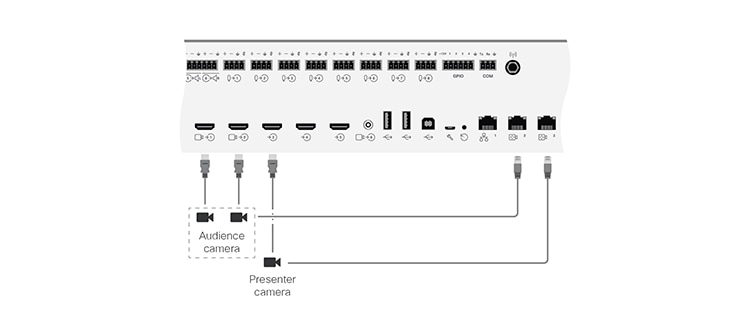
SX80: Csatlakoztassa a kábeleket
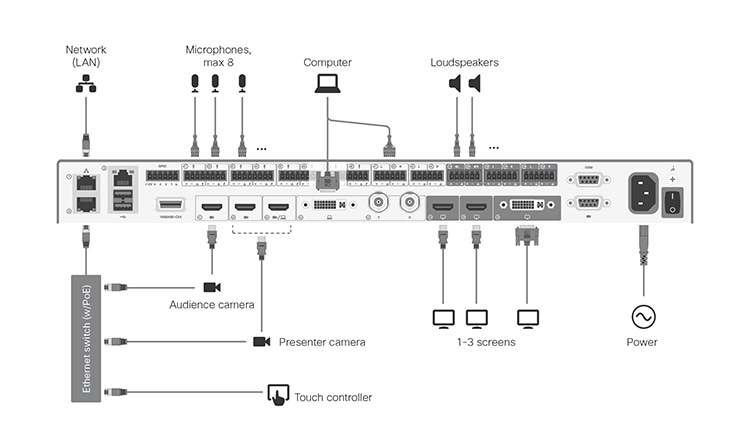
Mivel ez a beállítás több mint két perifériával rendelkezik, amelyek Ethernet-csatlakozást igényelnek az eszközhöz, szükség van egy Ethernet-kapcsolóra. Ne csatlakoztassa a kapcsolót a LAN-kapcsolat számára fenntartott 1. hálózati porthoz. Ha az Ethernet kapcsoló nem biztosítja a Power over Ethernet (PoE) beállítást, akkor egy középtávú PoE befecskendezőre van szüksége az érintővezérlőhöz.
Ha a közönség kamera egy SpeakerTrack 60 kamera, akkor két HDMI bemenetet használ.
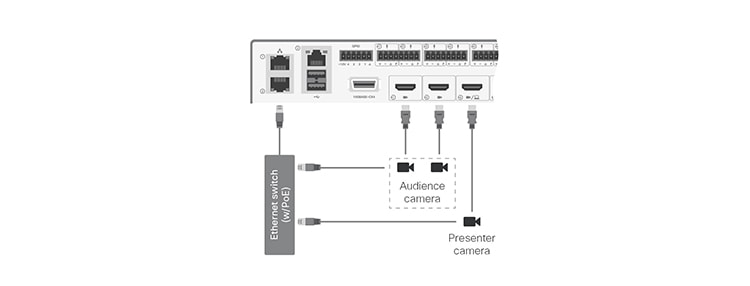
Szobakészlet EQX: Csatlakoztassa a kábeleket
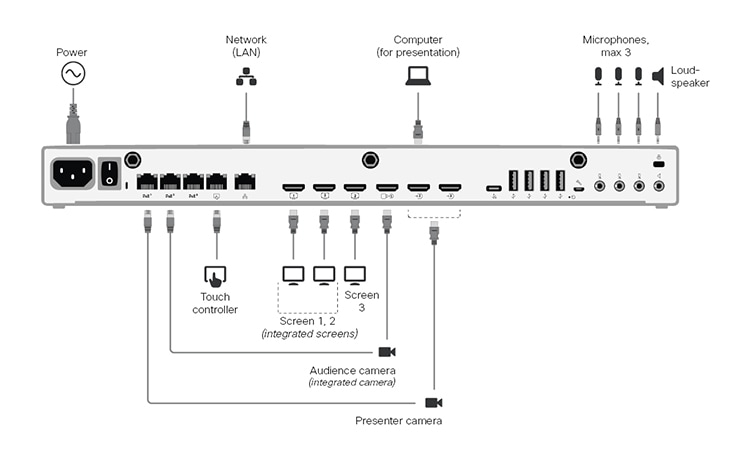
Tartsa az összes kábelt csatlakoztatva a Room Kit EQX telepítési útmutatójában leírtak szerint. Ez magában foglalja az integrált kamera és a képernyők kábeleit. Csak külső kamerákat és képernyőket kell csatlakoztatnia: a műsorvezető kamera és a harmadik képernyő.
-
HDMI 1. és 2. kimenet az integrált képernyőkhöz való. Külső képernyő a 3. HDMI-kimenethez csatlakoztatható.
-
A közönség kamera a HDMI oldalon az 1. bemenet a beépített kamera.
55-ös kétágyas szoba, 70-es egyágyas szoba és 70-es kétágyas szoba: Csatlakoztassa a kábeleket
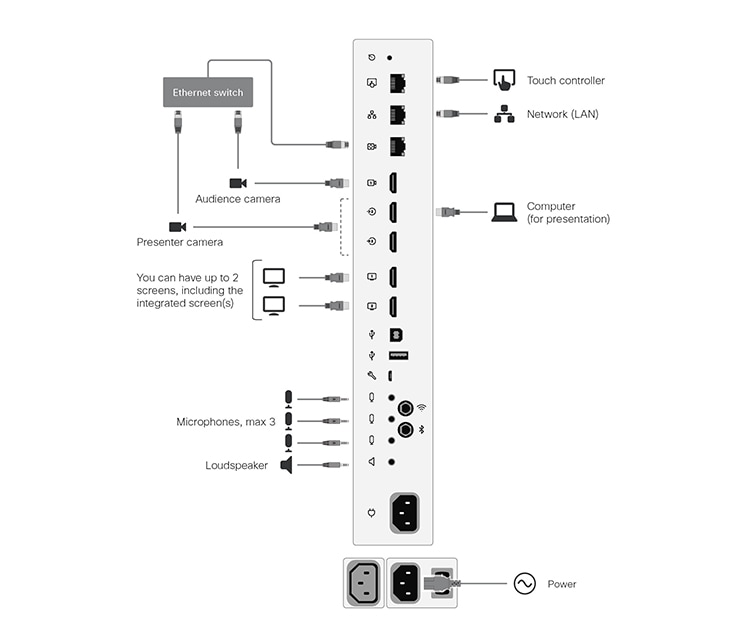
Tartsa meg az összes előre csatlakoztatott kábelt, beleértve a beépített kamera és a képernyők kábeleit is, a gyárban összeszerelt konfigurációban. Csak a külső képernyőket és kamerákat kell csatlakoztatni.
Room 70 Single:
-
HDMI Az 1. kimenet az integrált képernyőhöz való. Külső képernyő a 2. HDMI-kimenethez csatlakoztatható.
-
A közönség kamera a HDMI oldalon az 1. bemenet a beépített kamera.
Room 55 Dual, Room 70 Dual:
-
A HDMI 1. és 2. kimenet az integrált képernyőkhöz való. Külső képernyők nem támogatottak.
-
A közönség kamera a HDMI oldalon az 1. bemenet a beépített kamera.
70-es szoba Egyágyas G2 és 70-es szoba Dual G2: Csatlakoztassa a kábeleket
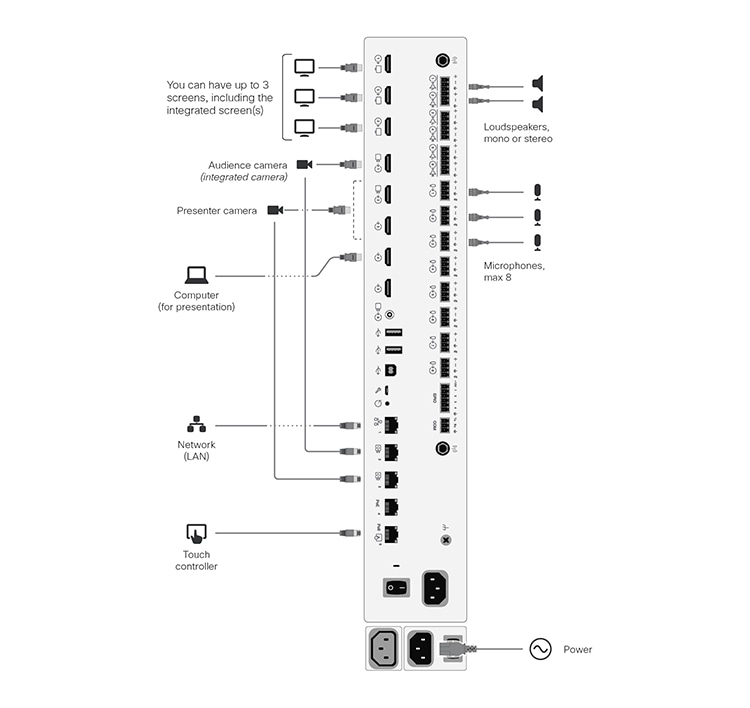
Tartsa meg az összes előre csatlakoztatott kábelt, beleértve a beépített kamera és a képernyők kábeleit is, a gyárban összeszerelt konfigurációban. Csak a külső képernyőket és kamerákat kell csatlakoztatni.
Room 70 Single G2:
-
A HDMI 1. kimenet az integrált képernyőhöz való. Külső képernyők a 2. és a 3. HDMI-kimenethez csatlakoztathatók.
-
A közönség kamera a HDMI oldalon az 1. bemenet a beépített kamera.
Room 70 Dual G2:
-
HDMI 1. és 2. kimenet az integrált képernyőkhöz való. Külső képernyő a 3. HDMI-kimenethez csatlakoztatható.
-
A közönség kamera a HDMI oldalon az 1. bemenet a beépített kamera.
MX700, MX800 és MX800 Dual: Kábelek csatlakoztatása
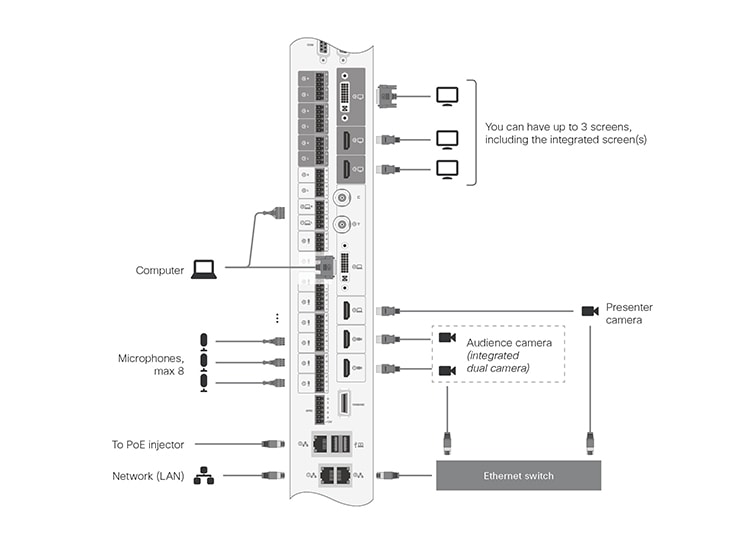
Tartsa meg az összes előre csatlakoztatott kábelt, beleértve a beépített kamera és a képernyők kábeleit is, a gyárban összeszerelt konfigurációban. Csak a külső képernyőket és kamerákat kell csatlakoztatni.
MX800:
-
Az 1. kimenet (HDMI) az integrált képernyőhöz való. Külső képernyők a 2. kimenethez (HDMI) és a 3. kimenethez (DVI) csatlakoztathatók.
-
A közönség kamera a HDMI oldalon az 1. és 2. bemenet a beépített kamera.
MX700 és MX800 Dual:
-
Az 1. kimenet (HDMI) és a 2. kimenet (HDMI) az integrált képernyőkhöz való. Külső képernyő a 3. kimenethez (DVI) csatlakoztatható.
-
A közönség kamera a HDMI oldalon az 1. és 2. bemenet a beépített kamera.
Ha a Room eszköz egyetlen kamerával rendelkezik, akkor a beépített kamera (amely a közönségkamera) csak egy HDMI-bemenetet használ.
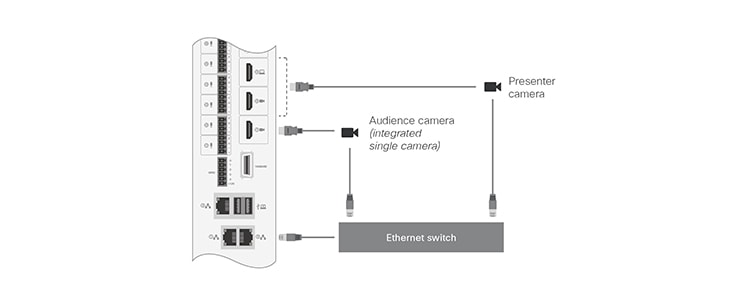
Szobarendezési példák
Ezek a diagramok példákat mutatnak be a képernyők, kamerák és mikrofonok elrendezésére, valamint arra, hogy hová helyezzék el az embereket a legjobb élmény érdekében.
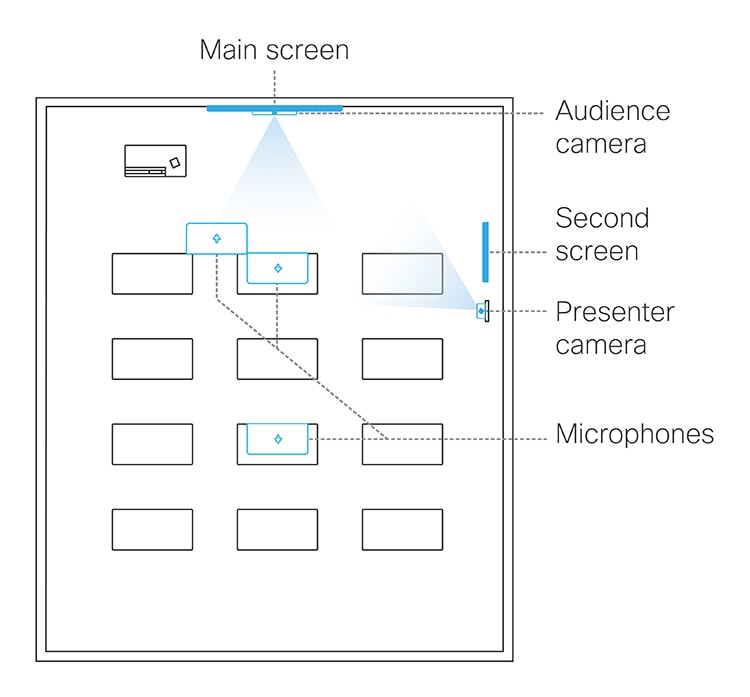
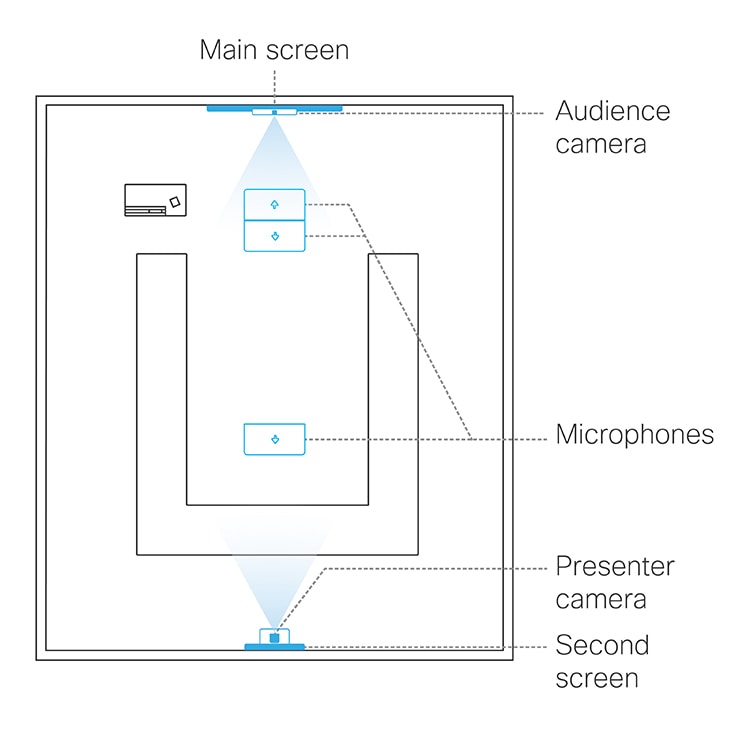
Konfigurálja az eszközt
| 1 |
Használja az érintővezérlőt a videó megosztásának leállításához műsorvezető kamera. Fontos, hogy a videó a műsorvezető kamera nem jelenik meg egyetlen képernyőn sem az osztályterem beállítása közben. |
| 2 |
Vevői nézetből be https://admin.webex.com, menj a Eszközök oldalon, és kattintson az eszközére a listában. A Támogatás alatt kattintson a Helyi eszközvezérlők elemre a helyi eszköz webes felületének elindításához. Ha az eszközön helyileg beállított egy Rendszergazda felhasználót, közvetlenül elérheti az eszköz webes felületét. Csak nyisson meg egy webböngészőt, és írja be: https://<device ip vagy hostname>. |
| 3 |
Nyissa meg a Beállítások menüt, nyissa meg a Konfigurációk lapot, és navigáljon a szakaszra, és állítsa be a következőket (n annak a csatlakozónak a száma, amelyhez a előadó kamera csatlakozik):
A módosítások érvénybe léptetéséhez kattintson a Mentés gombra. |
| 4 |
Lépjen a Beállítások menübe, nyissa meg az Hang és videó lapot, és kattintson az Előadói sáv lehetőségre.. Ezután kövesse a weboldalon található utasításokat a PresenterTrack funkció beállításához a előadói kamerához. Ez a funkció lehetővé teszi, hogy a kamera kövesse a színpadon mozgó előadót. |
| 5 |
Nyissa meg a Beállítások menüt, nyissa meg a Konfigurációk lapot, és navigáljon a oldalra. Ezután válassza ki, hogy engedélyezi (alapértelmezett) vagy letiltja az automatikus váltást a helyi előadói és a távoli előadói mód között. Ettől a beállítástól függetlenül a szoba mód nem változik automatikusan, ha beszélgetési módban van . A módosítások érvénybe léptetéséhez kattintson a Mentés gombra. |
| 6 |
Ha az alapértelmezett képernyő és elrendezés nem felel meg az Ön beállításának, a következő beállításokkal kell konfigurálnia a képernyőket és az elrendezéseket:
|
| 7 |
Nyissa meg a Beállítások menüt, nyissa meg a Szobatípusok lapot, és kattintson a Osztályterem bélyegképet a megfelelő konfiguráció eszközre küldéséhez. |
Váltás a szoba üzemmódok között
Váltás a szobamódok között (helyi műsorvezető, távoli előadó, vita), ami azt jelenti, hogy a kamera bemeneti forrásai, valamint a távoli és a helyi képernyő elrendezése módosul, kétféleképpen hajtható végre:
-
Manuálisan, az érintővezérlő gombjaival.
-
Automatikusan, attól függően, hogy ki beszél, és hogy egy helyi előadó a színpadon van-e. Az automatikus váltás csak a helyi műsorvezető és a távoli előadó mód között lehetséges. A szoba mód nem változik automatikusan, ha az aktuális mód vita. Az összes automatikus váltást letilthatja, ha a Cameras PresenterTrack PresenterDetectedStatus Disabled értékre állítja.
Az automatikus váltás csak akkor támogatott, ha a PresenterTrack funkció engedélyezve van (A kamerák PresenterTrack Enabled beállítása True).
Az automatikus váltás a következőket jelenti:
-
A készülék átvált helyi műsorvezető módba, ha személyt észlel a PresenterTrack trigger zónában.
-
A készülék átvált távoli műsorvezető módba, amikor a nyomon követett helyi műsorvezető elhagyja a színpadot.
-
Ha valaki a helyi közönségből kérdést tesz fel, amikor az eszköz helyi előadó módban van, az eszköz osztott képernyős videót küld, amelyen az előadó és a kérdést feltevő személy is látható. Ehhez a viselkedéshez Quad Camera vagy SpeakerTrack 60 kamera szükséges közönségkameraként, és a hangszórókövetés be van kapcsolva.

